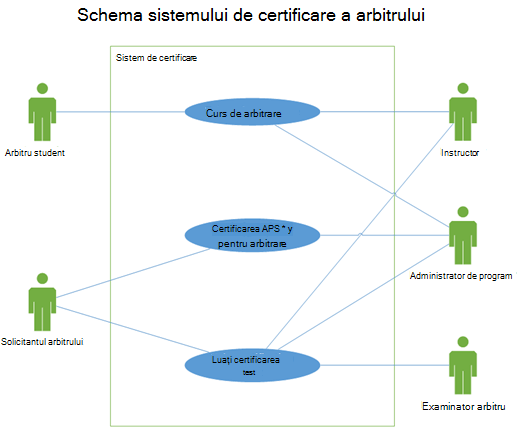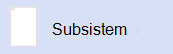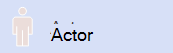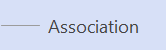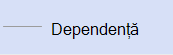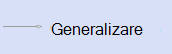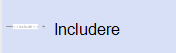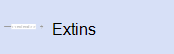Puteți crea o diagramă de caz de utilizare UML în Visio pentru a rezuma modul în care utilizatorii (sau actorii) interacționează cu un sistem, cum ar fi o aplicație software. Un actor poate fi o persoană, o organizație sau alt sistem.
Diagramele caz de utilizare afișează comportamentul așteptat al sistemului. Acestea nu afișează ordinea în care se efectuează pașii. (Utilizați o diagramă secvență pentru a arăta modul în care obiectele interacționează în timp.)
Definirea limită de sistem determină ceea ce este considerat extern sau intern pentru sistem.
O actor reprezintă un rol jucat de un obiect extern. Un obiect poate juca mai multe roluri și, prin urmare, este reprezentat de mai mulți actori.
O asociere ilustrează participarea actorului la cazul de utilizare.
Un caz de utilizare este un set de evenimente care au loc atunci când un actor utilizează un sistem pentru a finaliza un proces. În mod normal, un caz de utilizare este un proces relativ mare, nu un pas individual sau o tranzacție.
Crearea unei noi diagrame de cazuri de utilizare
-
Pe fila Fișier , indicați spre Nou.
-
în caseta de Căutare, tastați caz de utilizare UML.
-
Din rezultatele căutării, selectați Caz de utilizare UML.
-
În caseta de dialog, selectați șablonul necompletat sau una dintre cele trei diagrame starter. (O descriere a fiecăreia se afișează în partea dreaptă atunci când o selectați.) Apoi selectați Unități metrice sau Unități SUA.
-
Selectați Creați.
-
Se deschide diagrama. Ar trebui să vedeți fereastra Forme lângă diagramă. Un tipar UML Use Case (Caz de utilizare UML) este deschis în fereastra Forme .
(Dacă nu vedeți fereastra Forme , accesați Vizualizare > panouri de activități și asigurați-vă că ați selectat Forme . Dacă tot nu o vedeți, faceți clic pe butonul Extindeți fereastra Forme din stânga.)
Adăugarea unui subsistem la diagrama cu cazurile de utilizare
-
Glisați o formă Subsistem în pagina de desen. Subsistemul poate reprezenta întregul sistem sau o componentă majoră.
-
Faceți dublu clic pe forma Subsistem , apoi tastați un nume nou pentru aceasta sau apăsați tasta Delete pentru a șterge numele existent. Faceți clic în afara formei în pagina de desen.
-
Pentru a redimensiona subsistemul, selectați forma, apoi glisați un ghidaj de selecție.
Adăugarea formelor și conectorilor la diagramă
-
Glisați formele Caz de utilizare
-
Utilizați forme de conector pentru a indica relațiile dintre formele din diagramă. Există cinci conectori disponibili:
Conector
Descriere
Dosar asociere
Afișează relația unui actor cu un caz de utilizare.
Dependency
Indică faptul că un caz de utilizare are o dependență de altul.
Generalizare
Indică faptul că un caz de utilizare este o modalitate specifică de a atinge obiectivele cazului de utilizare general.
Includere
Arată cum se împarte un caz de utilizare în pași mai mici.
Extindeți
Arată că un caz de utilizare adaugă funcționalitate altuia.
Exemplu: Pentru a indica o relație între un actor și un caz de utilizare
-
Într-o diagramă de cazuri de utilizare, glisați o formă conector asociere în pagina de desen.
-
Lipiți un punct final al formei Asociere la un punct de conexiune dintr-o formă Actor . Lipiți celălalt punct final la un punct de conexiune de pe o formă Utilizare litere mari și mici .
-
Consultați și
Pentru mai multe informații despre diagramele de cazuri de utilizare (și procedurile pentru utilizarea Microsoft Visual Studio pentru a crea diagrame cu cazuri de utilizare), accesați Diagrame caz de utilizare UML: Instrucțiuni.
Notă: Crearea și editarea diagramelor UML pe Visio pentru web necesită o licență Visio Plan 1 sau Visio Plan 2, care este achiziționată separat de Microsoft 365. Pentru mai multe informații, contactați administratorul Microsoft 365. Dacă administratorul a activat "achiziționarea cu autoservire", puteți cumpăra singur o licență pentru Visio. Pentru mai multe detalii, consultați Întrebări frecvente despre achiziționarea cu autoservire.
Crearea unei noi diagrame de cazuri de utilizare
-
Lângă colțul din dreapta sus al paginii, selectați Mai multe șabloane.
-
În Galerie, defilați în jos la rândul Caz de utilizare UML .
Primul element din rând reprezintă un șablon necompletat, plus tiparul companion. Celelalte elemente din rând sunt diagrame eșantion care au deja unele forme desenate pentru a vă ajuta să începeți lucrul rapid.
-
Faceți clic pe orice element pentru a vedea o examinare mai mare.
-
Atunci când găsiți diagrama pe care doriți să o utilizați, faceți clic pe butonul său Creare .
Noua diagramă, cu tiparul asociat, se deschide în browser.
Adăugarea unui subsistem la diagrama cu cazurile de utilizare
-
Glisați o formă Subsistem în pagina de desen. Subsistemul poate reprezenta întregul sistem sau o componentă majoră.
-
Faceți dublu clic pe forma Subsistem , apoi tastați un nume nou pentru aceasta sau apăsați tasta Delete pentru a șterge numele existent. Faceți clic în afara formei în pagina de desen.
-
Pentru a redimensiona subsistemul, selectați forma, apoi glisați un ghidaj de selecție.
Adăugarea formelor și conectorilor la diagramă
-
Drag Use Case shapes
-
Glisați formele Actor
-
Utilizați forme de conector pentru a indica relațiile dintre formele din diagramă. Există cinci conectori disponibili:
Conector
Descriere
Dosar asociere
Afișează relația unui actor cu un caz de utilizare.
Dependency
Indică faptul că un caz de utilizare are o dependență de altul.
Generalizare
Indică faptul că un caz de utilizare este o modalitate specifică de a atinge obiectivele cazului de utilizare general.
Includere
Arată cum se împarte un caz de utilizare în pași mai mici.
Extindeți
Arată că un caz de utilizare adaugă funcționalitate altuia.
Exemplu: Pentru a indica o relație între un actor și un caz de utilizare
-
Într-o diagramă de cazuri de utilizare, glisați o formă conector asociere în pagina de desen.
-
Lipiți un punct final al formei Asociere la un punct de conexiune dintr-o formă Actor . Lipiți celălalt punct final la un punct de conexiune de pe o formă Utilizare litere mari și mici .
-
-
Visio pentru web salvează automat. Pentru a redenumi un desen, faceți dublu clic pentru a selecta numele implicit (cum ar fi Desen1) în partea de sus a desenului, apoi tastați un nume nou peste acesta.
Consultați și
Pentru mai multe informații despre diagramele de cazuri de utilizare (și procedurile pentru utilizarea Microsoft Visual Studio pentru a crea diagrame cu cazuri de utilizare), accesați Diagrame caz de utilizare UML: Instrucțiuni.